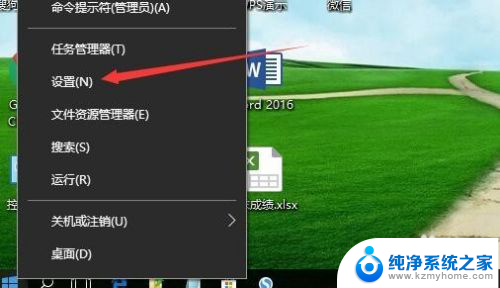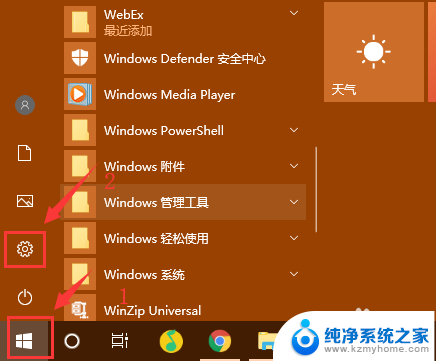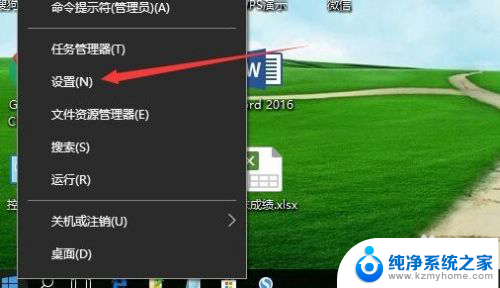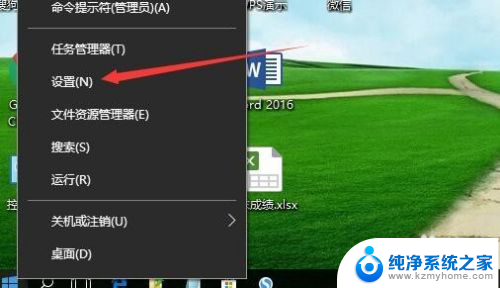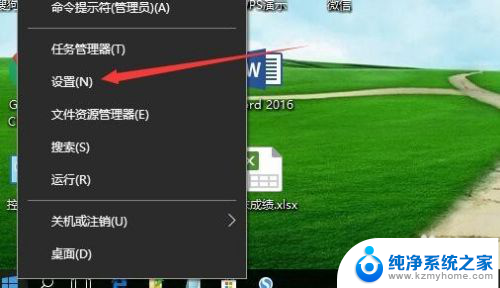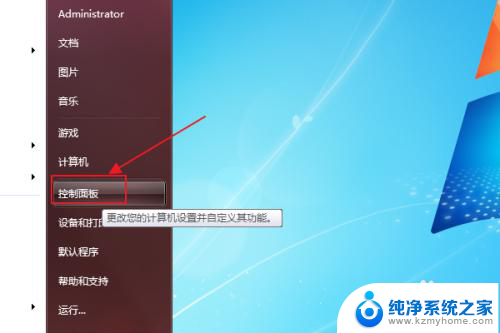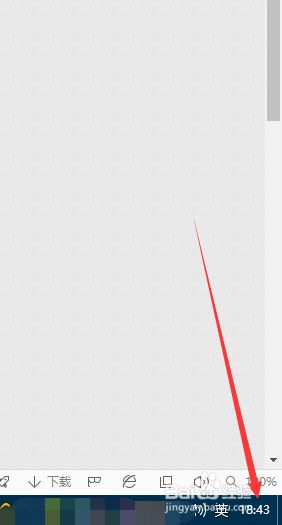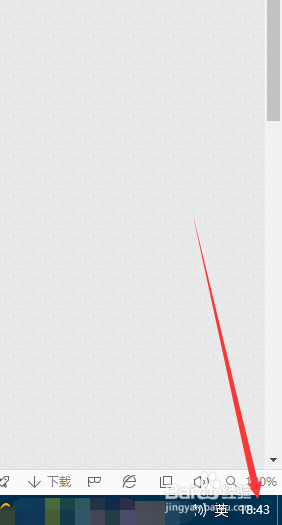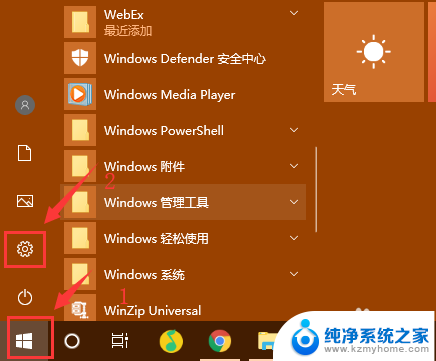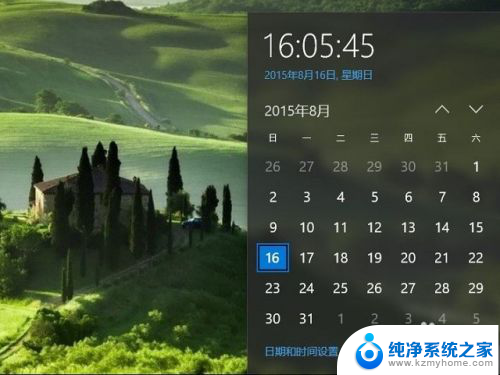windows10怎么调时间 win10如何修改时间和日期设置
windows10怎么调时间,Windows10是微软公司推出的最新一代操作系统,它不仅在界面设计和功能上有了很多的改进,还提供了更加便捷的时间和日期设置功能,对于用户来说,准确的时间和日期是操作系统正常运行的基础,因此在使用Windows10时,我们有必要了解如何调整时间和修改日期设置。通过简单的操作,我们可以轻松地对系统时间进行调整,以确保系统和应用程序的运行正常。接下来我们将详细介绍Windows10如何调时间和修改日期设置,让我们一起来了解吧!
具体方法:
1.在Windows10桌面,鼠标右键点击桌面左下角的开始按钮。在弹出的右键菜单中点击“设置”菜单项。
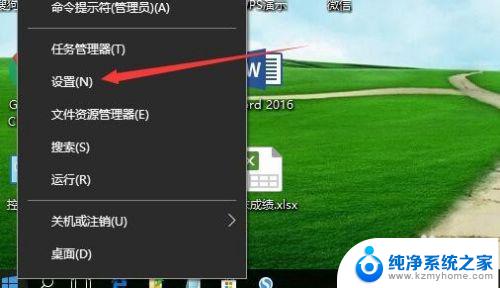
2.这时就会打开Windows10的设置窗口,点击窗口中的“时间和语言”图标。
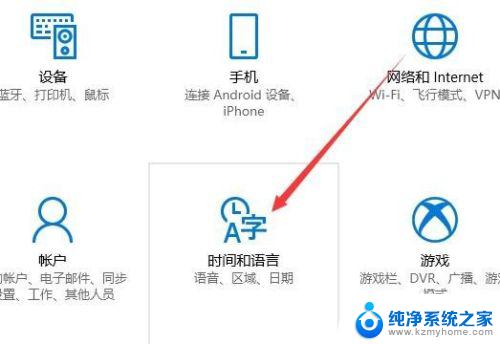
3.在打开的日期和时间窗口中,点击左侧边栏的“日期和时间”菜单项。
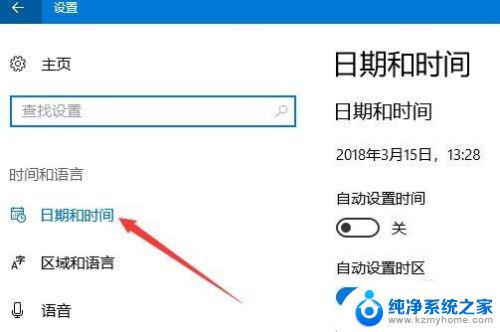
4.在右侧窗口中找到“更改日期和时间”一项,点击下面的“更改”按钮。

5.这时就会弹出更改日期和时间的窗口了,在这里修改当前的日期与时间。最后点击确定按钮就可以了。
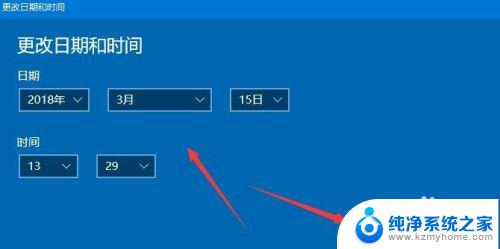
以上是关于如何调整Windows 10时间的全部内容,如果您遇到此类问题,您可以按照小编的方法进行解决,希望这些方法能够对您有所帮助。